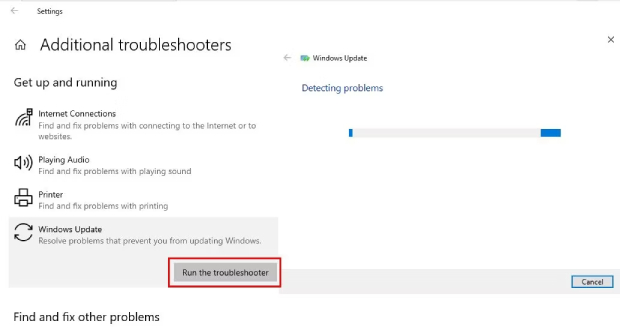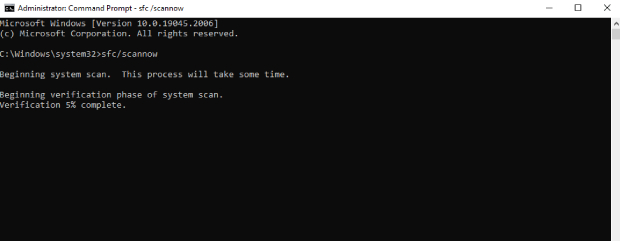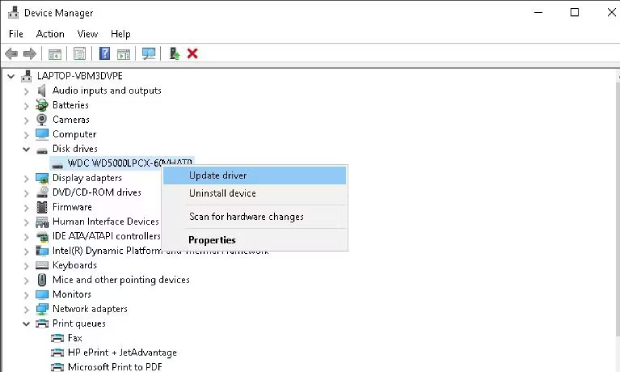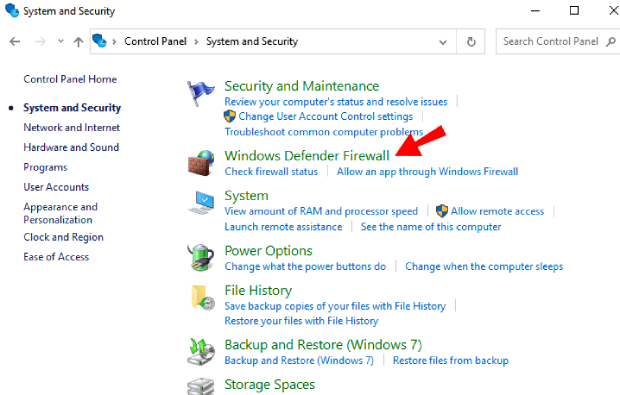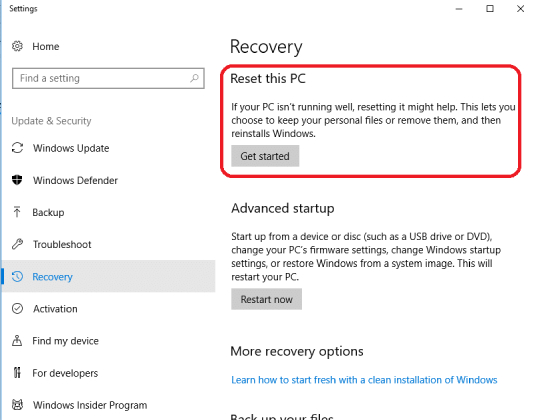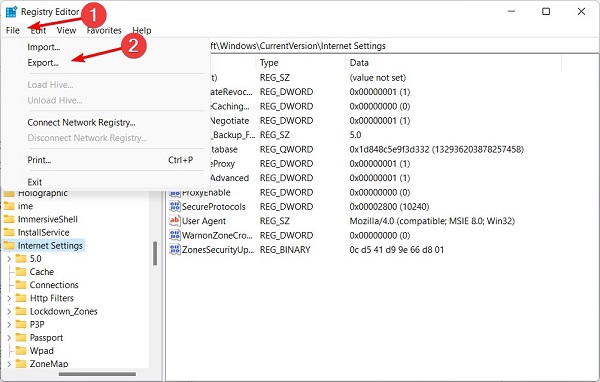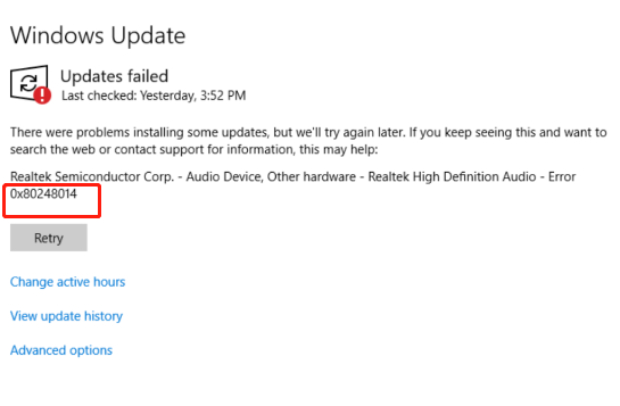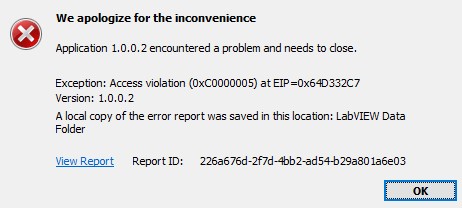¿Cómo solucionar 0x8007007e? [Error de actualización de Windows 0x8007007e]
¡Aprenda a resolver el error 0x8007007e de Windows 10 con seis métodos rápidos! Descargue 4DDiG Windows Data Recovery para recuperar los archivos perdidos debido a este error.
Encontrar códigos de error en su sistema Windows 10 puede ser una experiencia frustrante, especialmente cuando sus tareas habituales se ven obstaculizadas. Uno de esos errores que suelen encontrar los usuarios es el 0x8007007e de Windows 10. Este error se puede presentar en varias situaciones, interfiriendo en su capacidad para realizar ciertas operaciones o instalar actualizaciones. Sin embargo, la buena noticia es que existen métodos rápidos y efectivos para abordar este problema de actualización de Windows. Este artículo explorará seis métodos para corregir el error 0x8007007e de manera eficiente. ¡Empecemos!
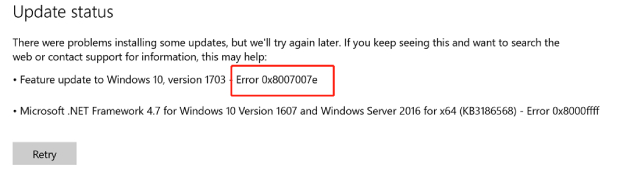
Parte 1: ¿Qué significa 0x8007007e?
El código de error de Windows 10 0x8007007e es un problema específico dentro del sistema operativo. Este error generalmente se debe a una falla o corrupción en el sistema de Windows Update, lo que impide la instalación correcta de actualizaciones, parches o nuevas funciones. El error 0x8007007e puede aparecer al intentar actualizar Windows, instalar un software o incluso al ejecutar procesos específicos del sistema.
Parte 2: ¿Qué causa el error 0x8007007e de Windows 10?
Hay varios factores que provocan el error 0x8007007e de Windows 10, y encontrar la causa exacta es fundamental para la solución efectiva del problema. Aquí hay algunas razones comunes por las que este error de actualización de Windows 0x8007007e se presenta:
- Archivos del sistema dañados: El daño o la corrupción de los archivos esenciales del sistema, necesarios para el correcto funcionamiento de Windows pueden provocar el error 0x8007007e.
- Problemas de Windows Update: Los problemas con el servicio de Windows Update, incluidas las actualizaciones fallidas o las instalaciones incompletas, pueden desencadenar el error 0x8007007e de Windows 10. Esto ocurre si se interrumpe el proceso de actualización o si hay problemas con los archivos de actualización.
- Interferencia de software de terceros: La incompatibilidad o los conflictos con aplicaciones de terceros, en particular los programas antivirus o el software de seguridad, pueden interrumpir los procesos del sistema y provocar errores.
- Infecciones de malware o virus: Un sistema infectado con malware o virus puede experimentar errores, incluido el 0x8007007e. El software malintencionado puede interferir con los archivos y procesos del sistema, causando inestabilidad.
- Problemas de hardware: Los componentes de hardware defectuosos, como la RAM o los discos duros, pueden provocar errores en Windows. Estos problemas a veces conducen al error de Windows 0x8007007e.
- Errores de registro: Los problemas en el registro de Windows, como entradas no válidas o dañadas, pueden contribuir a varios errores, incluido el 0x8007007e.
- Instalación o desinstalación de software incompleta: Si el proceso de instalación o desinstalación de un software se interrumpe o está incompleto, puede provocar este error.
- Controladores de dispositivos obsoletos o incompatibles: Los controladores incompatibles u obsoletos con el sistema operativo pueden causar errores. Esto incluye controladores para componentes de hardware como tarjetas gráficas, adaptadores de red o impresoras.
Parte 3: ¿Cómo reparar el error de actualización de Windows 0x8007007e?
Método 1: Ejecute el Solucionador de problemas de Windows Update
El Solucionador de problemas de Windows Update es una herramienta integrada que permite identificar y corregir automáticamente el error de Windows 10 0x8007007e que podría impedir que las actualizaciones de Windows se instalen correctamente. Siga los pasos a continuación para ejecutar el Solucionador de problemas de actualización de Windows:
- Abra la aplicación Configuración y seleccione Actualizaciones y seguridad para iniciar este Solucionador de problemas.
- Seleccione Solucionar problemas > Solucionadores de problemas adicionales.
-
Seleccione Windows Update > Ejecutar solucionador de problemas en la sección Iniciar y ejecutar.

Método 2: Ejecute SFC Scan para Reparar Archivos de Sistema Corruptos
El Comprobador de archivos del sistema (SFC) es una utilidad integrada de Windows que escanea y repara los archivos corruptos del sistema. La ejecución de un escaneo SFC aborda problemas relacionados con daños o archivos faltantes que podrían estar causando el error 0x8007007e de Windows 10. Siga estos pasos:
- Ingrese cmd en el cuadro de búsqueda de Windows Cortana. De clic con el botón derecho en el resultado superior y seleccione "Ejecutar como administrador".
- Escriba el siguiente comando DISM en el símbolo del sistema: dism.exe /Online /Cleanup-image /Restorehealth
- Pulse la tecla Intro.
-
Después de completar el comando DISM, escriba y pulse Intro para el comando SFC: sfc /scannow.

Método 3: Actualice los controladores de Windows
Los controladores de dispositivos obsoletos o incompatibles pueden contribuir al error 0x8007007e de Windows 10. La actualización de los controladores garantiza que los componentes de hardware funcionen sin problemas con el sistema operativo Windows. Siga estos pasos para actualizar sus controladores:
- En el Panel de control o en la barra de búsqueda de Windows, escriba Administrador de dispositivos.
-
Después de eso, elija Actualizar controlador > Buscar controladores automáticamente en el menú contextual al hacer clic con el botón derecho en el nombre de la unidad que desea actualizar.

- Mientras se ejecuta la búsqueda, verifique que su conexión de red sea estable. Debería recibir un mensaje que indique que tiene los mejores controladores para su dispositivo. Sin embargo, Windows instalará la versión actualizada si los controladores están desactualizados.
- Una vez completada la instalación del controlador, reinicie su dispositivo.
Método 4: Deshabilite cualquier programa antivirus de terceros y el firewalls de Windows
Los programas antivirus de terceros y los firewalls de Windows a veces interfieren con el proceso de actualización, lo que provoca el error de 0x8007007e de actualización de Windows. La desactivación temporal de estas funciones de seguridad permitirá identificar si es la causa del problema. Siga estos pasos:
- Busque el icono del software antivirus en la bandeja del sistema (esquina inferior derecha), luego de clic derecho sobre él para deshabilitar el programa.
- Use el cuadro de búsqueda de Windows Cortana para encontrar el Panel de control y ábralo.
-
Después de iniciar el Panel de control, seleccione Firewall de Windows Defender yendo a Sistema y seguridad.

- De clic en Activar o desactivar el Firewall de Windows en la ventana de la izquierda.
- Seleccione la opción para desactivar el Firewall de Windows y reinicie su computador. Luego, inicie Windows Update para ver si puede resolver el error de actualización de Windows 0x8007007e.
Método 5: Descargue el instalador sin conexión de NET Framework 4.7 para Windows
El error 0x8007007e a veces puede estar relacionado con problemas con .NET Framework, un componente fundamental para muchas aplicaciones de Windows. Descargar y ejecutar el instalador sin conexión de .NET Framework 4.7 garantizará que los componentes necesarios se instalen correctamente. Siga los pasos a continuación:
- Descargue el paquete de instalación sin conexión para NET Framework 4.7 desde el Centro de descarga de Microsoft.
- Para instalarlo, inicie el archivo de instalación y siga las instrucciones que aparecen en pantalla.
- Una vez finalizada la instalación, reinicie su computador.
- Intente instalar la actualización necesaria una vez más después de reiniciar. El problema debería solucionarse.
Método 6: Reinstale Windows 10 a su última versión para solucionar el error 0x8007007e
Si todos los métodos anteriores han fallado para resolver el error 0x8007007e de Windows, reinstalar Windows 10 a su última versión puede ser una solución completa. Este proceso asegura una instalación limpia del sistema operativo, arreglando cualquier problema subyacente que pueda estar causando el error. Haga lo siguiente:
- De clic en el botón Inicio y vaya a Configuración.
- Luego, seleccione Actualización y seguridad.
- De clic en Recuperación.
-
Ahora elija Comenzar en la opción Restablecer este PC.

- Seleccione Eliminar todo para asegurarse de que todos los archivos se limpian antes de la reinstalación.
Recuerde que este método puede causar la pérdida de datos, por lo que debe hacer una copia de seguridad de sus archivos importantes.
Recordatorio amistoso: ¿Cómo recuperar datos perdidos después de reinstalar Windows 10?
La reinstalación de Windows 10 implica una instalación limpia, y es fundamental hacer una copia de seguridad de sus datos para evitar pérdidas. Sin embargo, es posible que los datos se pierdan durante o después de la reinstalación. Una herramienta de recuperación de datos confiable como Tenorshare 4DDiG le ayudará a recuperar sus datos.
Estas son las principales características de Tenorshare 4DDiG:
- Recuperación versátil de archivos: Tenorshare 4DDiG puede recuperar muchos tipos de archivos, incluidos documentos, fotos, videos y más. Ya sea que su pérdida de datos se deba a la reinstalación de Windows, la eliminación accidental o el formateo, esta herramienta le ayudará a recuperarlos.
- Compatible con varios dispositivos de almacenamiento: Este software admite la recuperación de datos de varios dispositivos de almacenamiento, incluidos discos duros, SSD, unidades USB, discos duros externos y tarjetas de memoria. Garantiza flexibilidad en el manejo de la recuperación de datos de diferentes fuentes.
- Vista previa antes de la recuperación: Esta herramienta le permitirá previsualizar los archivos recuperables antes de iniciar el proceso. Esto le permitirá recuperar selectivamente solo los archivos que necesita, ahorrando tiempo y espacio de almacenamiento.
- Interfaz fácil de usar: Tenorshare 4DDiG tiene una interfaz fácil de usar, lo que lo hace accesible para usuarios con diferentes conocimientos técnicos. El proceso de recuperación paso a paso lo guía por cada etapa, simplificando la experiencia de recuperación de datos.
- Modos de escaneo rápido y profundo: Esta herramienta avanzada ofrece modos de escaneo rápido y profundo. El escaneo rápido es útil para recuperar rápidamente los archivos eliminados recientemente, mientras que el análisis profundo busca minuciosamente los datos perdidos en escenarios más complejos, como después de la reinstalación del sistema.
Siga los pasos a continuación para recuperar datos perdidos con 4DDiG:
-
Instale e inicie Tenorshare 4DDiG y luego acceda a su interfaz de inicio con Recuperación de datos y Opciones avanzadas. En nuestro caso, elija desde una lista de discos duros, el disco local donde perdió sus datos, luego de clic en Iniciar.
DESCARGA GRATISDescarga Segura
DESCARGA GRATISDescarga Segura

-
4DDiG escaneará la unidad seleccionada en busca de datos faltantes; puede detener o reanudar la búsqueda en cualquier momento. En la vista de árbol, hay categorías como Archivos eliminados, Archivos existentes, Ubicación perdida, Archivos RAW y Archivos de etiquetas. Para verificar tipos de archivos como fotos, videos, documentos, archivos de audio, correos electrónicos y otros, cambie a Vista de archivos. También puede utilizar Filtro para limitar la búsqueda o buscar archivos de destino.

-
Una vez localizados los archivos de destino, puede recuperarlos y previsualizarlos de forma segura. Evite guardar en la misma partición donde perdió los datos para evitar la sobrescritura del disco y la pérdida irreversible.

Reflexiones finales
En resumen, encontrar el error de 0x8007007e de Windows 10 puede ser una experiencia frustrante, pero hemos explicado los métodos de solución de problemas apropiados para resolver este problema y restaurar la funcionalidad normal de su sistema. De hecho, el método de reinstalación de Windows puede ser la causa de la pérdida de datos, así que recuerde hacer una copia de seguridad de sus datos importantes. Sin embargo, si por desgracia pierde sus archivos después de reinstalar Windows, ¡no se preocupe! Hay una herramienta de recuperación de datos confiable llamada 4DDiG que le ayudará a recuperar archivos perdidos.
También te puede interesar
- Home >>
- Problemas de Windows >>
- ¿Cómo solucionar 0x8007007e? [Error de actualización de Windows 0x8007007e]